Quando guardi video su TikTok, potresti scoprire che alcuni di essi utilizzano la tecnica dello schermo diviso che può portare un grande effetto visivo. Puoi chiamare questo tipo di video "video a schermo diviso" o "collage video". E se il video contiene solo due schermate che visualizzano videoclip affiancati, si tratta di un "video affiancato".
Quindi, vuoi stupire i tuoi spettatori con lo straordinario effetto video a schermo diviso? In tal caso, devi imparare come combinare più video. Questo post ti darà il modo migliore per farlo crea un video con schermo diviso su Android.
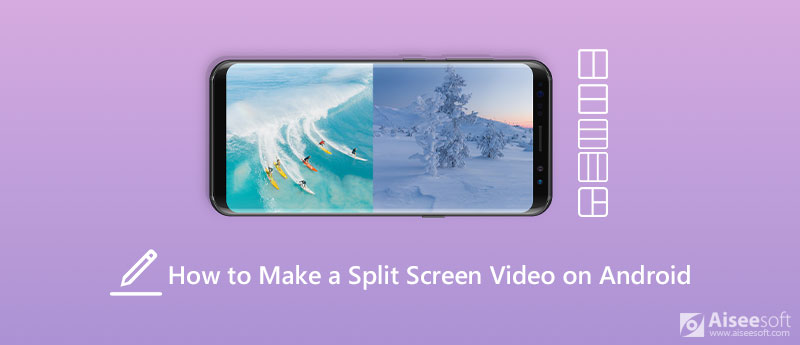
Diventa sempre più popolare per le persone utilizzare gli smartphone per guardare e persino modificare i video. Essendo uno degli effetti video più potenti, lo schermo diviso ora viene applicato a molte app di editing video.
Per risparmiare tempo ed energia, abbiamo provato un sacco di ottimi video a schermo diviso app editor per Android sul mercato. Qui vi presentiamo Vidstitch Free - Collage video. È facile combinare video e foto, con l'aiuto di un'interfaccia utente semplice e intuitiva. Ti consente di ruotare il video o la foto premendo a lungo. È possibile visualizzare in anteprima il collage video prima di salvarlo.
Puoi provare a seguire la guida qui sotto per realizzare video a schermo diviso sul tuo telefono.
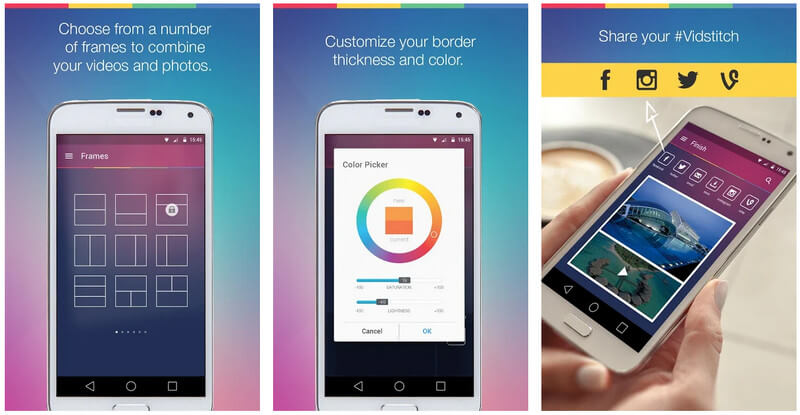
Vidstich può aiutarti fare collage video con funzionalità di modifica di base su Android. Tuttavia, se desideri aggiungere più effetti al video a schermo diviso, dovresti utilizzare uno strumento di editing video a schermo diviso più professionale, come Aiseesoft Video Converter Ultimate. Questo creatore di schermo diviso ti consente di combinare più clip video in una schermata e riprodurli contemporaneamente con alta qualità. Oltre a dividere lo schermo, ti consente anche di ritagliare, ruotare e aggiungere filigrana / sottotitoli / filtri / musica di sottofondo al tuo video.

Scarica
Creatore di video a schermo diviso Aiseesoft
Sicuro al 100%. Nessuna pubblicità.
Sicuro al 100%. Nessuna pubblicità.



Puoi anche aggiungere un filtro al video nel file Filtro tab. O nel file audio scheda, puoi scegliere un file audio locale come musica di sottofondo


1. Come posso creare un collage video sul mio iPhone?
Grazie alla Funzione schermo diviso di iMovie, puoi facilmente combinare due video insieme sul tuo iPhone. Basta iniziare un nuovo progetto. Importa video clip da riprodurre contemporaneamente. Quindi fare clic sui puntini di sospensione e selezionare la modalità di divisione.
2. Puoi fare lo schermo diviso su Windows Movie Maker?
No. Windows Movie Maker non è un file splitter video. Puoi provare Aiseesoft Video Converter Ultimate anziché.
3. A cosa serve un video con schermo diviso?
Può essere utilizzato per confrontare due scene o elementi diversi, prima e dopo gli scatti, l'aspettativa e la realtà, ecc. Puoi vederlo in video musicali, pubblicità, film e altro ancora.
Conclusione
Vidstich è uno dei più popolari app di editor video a schermo diviso per Android. Ma fornisce solo la funzionalità di base per l'unione dei video. Se vuoi modificare il tuo video a schermo diviso con strumenti più professionali, allora dovresti provare Aiseesoft Video Converter Ultimate. Sentiti libero di raccontarci la tua esperienza utente qui sotto. E se hai idee migliori, non esitare a condividerle con noi.
Realizza video a schermo diviso
Crea un collage video su TikTok Metti più video in una schermata Video a schermo diviso Crea un video a schermo diviso Creatore di collage video Crea un video a schermo diviso in Movavi Collage di iPhoto Crea un collage video Schermo diviso in Premiere Pro Miglior editor video a schermo diviso Le migliori app video affiancate Crea video di reazione Crea video Picture in Picture Metti due video fianco a fianco
Video Converter Ultimate è un eccellente convertitore video, editor e potenziatore per convertire, migliorare e modificare video e musica in 1000 formati e altro ancora.
Sicuro al 100%. Nessuna pubblicità.
Sicuro al 100%. Nessuna pubblicità.